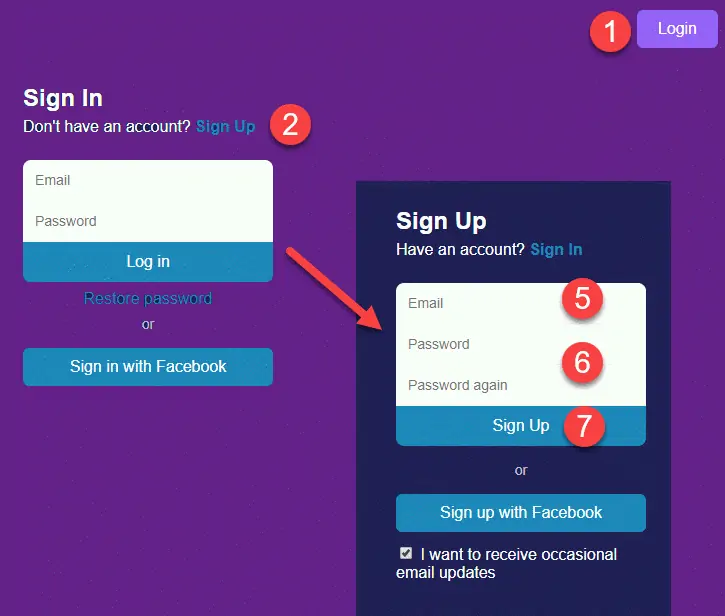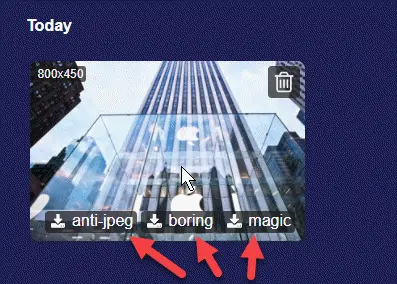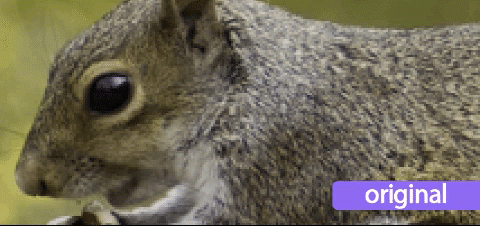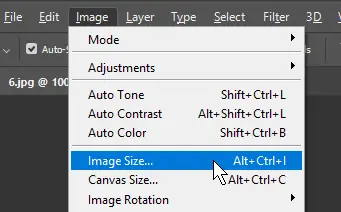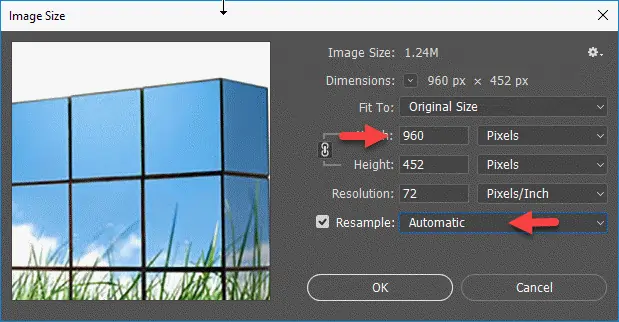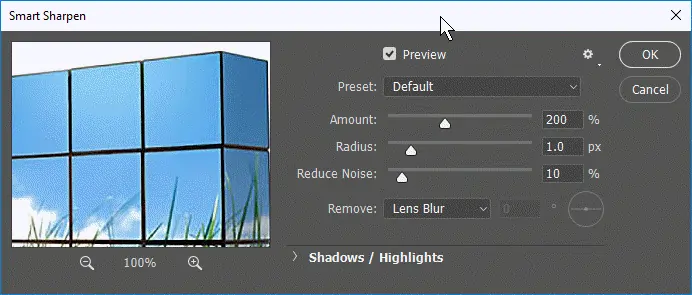گاهی لازم است که عکسی را بزرگ کنیم تا برای پرینت کردن و یا بررسی جزئیات، مناسبتر باشد. اما چگونه میتوان عکسی را بزرگ کرد به صورتی که کیفیت آن به شدت افت پیدا نکند؟ نرمافزارهای مختلفی برای این کار وجود دارد و میتوان تا حدی کیفیت عکسهایی که بزرگشده را بیشتر کرد اما اگر بیش از حد زوم کنیم، کیفیت پایین میآید و لذا محدودیتهایی در بزرگ کردن عکسهای کوچک وجود دارد.
در این مقاله با سرویس آنلاین Let's Enhance آشنا میشویم که کار بزرگنمایی را به خوبی انجام میدهد و حتی ممکن است عکسی را ۴ برابر بزرگ کنیم و کیفیت آن قابلقبول باقی بماند!
عکسها را با Let's Enhance بهینه کنید
برای استفاده از سرویس آنلاین Let's Enhance، به وبسایت رسمی آن مراجعه کنید. روی دکمهی لاگین در بالای صفحه کلیک کنید. با استفاده از رمز عبور و ایمیل، میتوان یک حساب کاربری رایگان ایجاد کرد و اگر از فیسبوک استفاده میکنید، میتوان با حساب کاربری فیسبوک نیز ثبت نام کرد.
پس از کلیک روی دکمهی لاگین، روی گزینهی Sign Up کلیک کنید و حساب جدیدی ایجاد کنید. برای شما ایمیل فعالسازی ارسال میشود. به سرویس ایمیل خود رجوع کنید و ایمیل ارسال شده را باز کرده و روی لینک فعالسازی کلیک کنید. اکنون بار دیگر روی لاگین کلیک کنید و با ایمیل و رمزی که وارد کردهاید، وارد حساب خود شوید.
قدم بعدی درگ کردن عکس و دراپ کردن در وسط صفحه است. آپلود عکس شروع میشود و سپس پردازش آن آغاز میشود. با توجه به تعداد زیاد کاربران و همینطور پردازش دقیق و پیشرفتهای که برای بزرگ کردن بدون افت کیفیت عکس، صورت میگیرد، ممکن است چند دقیقه و حتی در صورت بزرگ بودن عکس، یک ساعت و بیشتر معطل شوید.
توجه کنید که آپلود کردن گروهی نیز امکانپذیر است. بنابراین میتوان حداکثر ۵ عکس را آپلود کرد و منتظر پردازش شد.
پس از خاتمه یافتن پردازش، سه نوع خروجی PNG در اختیار کاربر گذاشته میشود که به ترتیب از چپ به راست، حجم و ابعاد بالاتری دارند. متأسفانه فرمت jpg به عنوان خروجی ارایه نمیشود و فایلها همگی حجیم خواهند بود.
هر سه فایل anti-jpeg و boring و magic از نظر ابعاد یکسان هستند اما از نظر کیفیت و قابلیت بزرگنمایی بیشتر، متفاوت به نظر میرسند. با کمی آزمون و خطا، احتمالاً شما هم به این نتیجه میرسید که سرویس آنلاین Let's Enhance برای بهینه کردن کیفیت و بزرگ کردن تصاویری که درونشان متن وجود دارد و به عبارت دیگر، اسکرینشات هستند، یکی از بهترین انتخابهاست.
چگونه از فتوشاپ برای بزرگ کردن عکسها با کمترین افت کیفیت استفاده کنیم؟
با استفاده از ادوبی فتوشاپ، ویرایش عکس به صورت کاملاً حرفهای انجام میشود. ابتدا Photoshop را اجرا کنید و سپس با کلید ترکیبی Ctrl + O، عکس مورد نظر را باز کنید. از منوی Image گزینهی Image Size را انتخاب کنید.
در پنجرهی باز شده، عرض جدید را وارد کنید. بهتر است نوع Resample یا نمونهبرداری مجدد را روی حالت اتوماتیک تنظیم کنید هر چند حرفهایها با شناختی که از انواع عکس و هدف نهایی دارند، ممکن است حالت Nearest Neighbor که لبههای شارپتری (واضحتر و تیزتر) ایجاد میکند را انتخاب کنند و یا از Preserve Details که برای حفظ جزئیات تصویر مناسب است، استفاده کنند. در نهایت روی OK کلیک کنید تا عکس بزرگ شود. اگر کیفیت راضیکننده است، میتوانید از منوی فایل و گزینهی Export برای ذخیره کردن خروجی، استفاده کنید.
اگر نویز زیادی در تصویر وجود دارد و یا لبهها بیش از حد مات است، میتوان از فیلترهای فتوشاپ استفاده کرد تا کیفیت بهتری حاصل شود. برای کاهش نویز روی منوی Filter کلیک کنید و گزینهی Reduce Noise را انتخاب کنید. در پنجرهی کاهش نویز، چهار اسلایدر وجود دارد. Strength به معنی شدت کاهش نویز است. با Preserve Details میتوان جزئیات ظریف را بهتر حفظ کرد. با کاهش نویز رنگها یا Reduce Color Noise میتوان نویز رنگها را کم کرد و در نهایت با اسلایدر Sharpen Details میتوان وضوح جزئیات را افزایش داد.
توجه: اگر شدت کاهش نویز یا افزایش وضوح جزئیات را بیش از حد زیاد کنید، عکس بیش از حد مات و یا بیش از حد نویزی میشود.
فیلتر مفید دیگری که در فتوشاپ برای بهینه کردن عکسهای بزرگشده وجود دارد، Smart Sharpen از منوی فیلتر و زیرمنوی Sharpen است. در این پنجره با اسلایدر Amount، مقدار افزایش وضوح یا شارپ کردن را مشخص کنید. شعاع یا Radius به این معنی است که تا چه فاصلهای از لبههای شناساییشده، افزایش وضوح اعمال شود و اسلایدر آخر یا Redius Noise نیز برای کاهش نویز به کار میرود.
در استفاده از فیلترهای Photoshop و نرمافزارهایی از این قبیل، داشتن تجربه و حوصله کردن بسیار مهم است و نمیتوان به سرعت یک خروجی ایدهآل تهیه کرد.
addictivetipsسیارهی آیتی